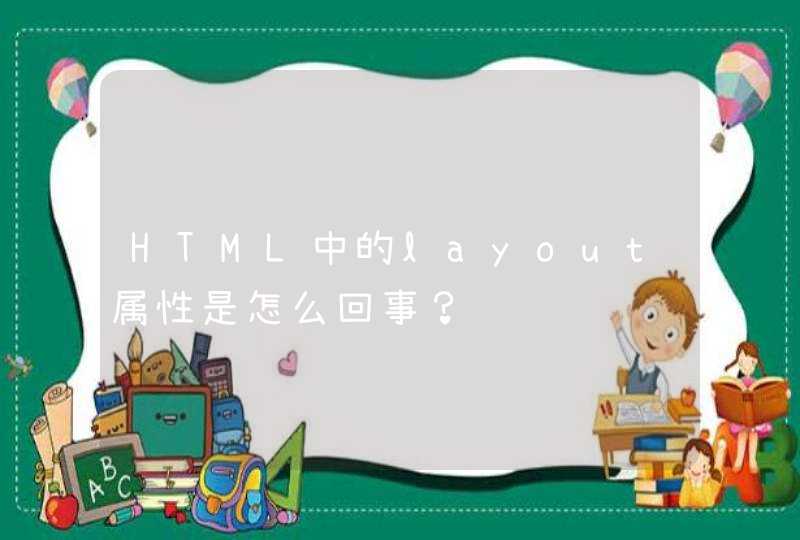1、连接笔记本电脑与显示器,接通电源;
2、鼠标放在桌面上点击右键,选中Screen Resolution(屏幕分辨率);
3、出现屏幕分辨率的窗口,点击Multiple Displays(多显示器)下拉菜单中的Extenddisplays(扩展桌面);
4、单击Ok,两个桌面成功出现;
5、有时候由于显示器的摆放位置与窗口中显示的不一致,此时,如果想把鼠标指针从一个显示器移到另一个显示器,会发生电脑中的方向与实际方向相反的问题,此时,可以把用鼠标拖动1号或者2号,调整两个显示器之间的方位。
华为在云端上提供一个安装好了系统和软件的电脑,通过华为云电脑这款APP与手机连接起来,让手机也可以和电脑一样轻松实现办公。将华为云电脑安装到Mate 10上,打开该应用就可以看到一个显示器的图标,那就是属于我们的云电脑啦。
点击显示器中的“连接”,即可看到一个我们所熟悉的Windows桌面。在该桌面上,华为云电脑预装有WPS表格、文档以及制作PPT所需的WPS演示,除此之外,还有浏览器、微信及软件管家等常用应用,若所需的软件如PS等图片处理软件桌面上没有的,可通过软件管家进行安装。
手机处理公务可以像电脑一样方便
华为云电脑桌面上有个悬浮球,通过该悬浮球可以呼出鼠标和键盘,以触屏的方式操控鼠标进行打开软件及选择、复制、粘贴等操作,呼出键盘则可打字。
制作好的PPT或工作方案,如需在会议上展示,也非常简单。因华为Mate 10有着强大的硬件支撑,使得其通过Type-c扩展坞无需任何设置就能投屏到大屏设备上。
呆猫云桌面系统使用步骤:
一、注册呆猫云桌面平台,下载并安装到本地电脑
二、登录账户
三、申请机器
点击客户端“申请机器”,弹出弹框,选择机型、添加软件和插件,机型为必选项,软件、插件为非必选项,添加完成后,点击“提交申请”申请完成;申请成功后将会在客户端点击连接即可使用
四、远程连接
针对已经申请成功,并且状态为运行中的机器,可点击连接,控制呆猫远程机器;进入远程机器后,即可以开始您的创作和办公啦~客户端可查看当前机器的配置和订单清单,还可以重命名
五、安装所需软件
在远程机器内,打开软件中心客户端,需先安装软件后再安装插件,选择软件点击“安装”即可一键安装成功;
卸载软件,选择已安装的软件点击“卸载”即可一键卸载成功,卸载软件的同时,对应软件下的插件也会卸载。
六、使用
七、保存所需的文件到本地电脑或者存在呆猫云盘,然后关机释放
使用完成之后退出远程机器,点击客户端关机按钮可关闭计算机,
使用结束之后可释放机器,释放后计费结束,同时数据将会清空,记得保存好文件